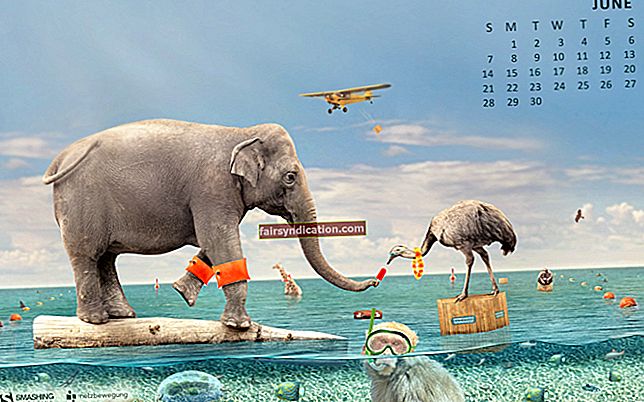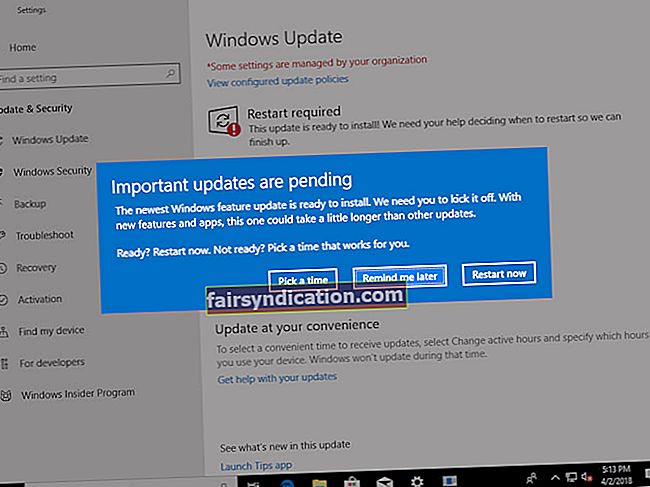Google Chrome浏览器使用户可以通过存储信息来方便地填写表单。您可以选择让浏览器保存您的登录详细信息,密码,邮寄地址,电话号码等。虽然Chrome浏览器的自动填充功能可以改善您的浏览体验,但有时会令人烦恼和分散注意力。此外,它可能会成为安全威胁,尤其是当您与他人共享设备时。如果您的笔记本电脑被盗,您的私人信息可能会受到攻击。
如果您不希望网络浏览器存储信息,则可以了解如何在Chrome中关闭自动填充功能。我们将分享各种方法来做到这一点。到本文结尾,您将知道如何阻止Chrome记住用户名,密码和其他个人数据。
如何通过“设置”部分关闭Chrome中的自动填充功能
- 启动Chrome,然后单击浏览器右上角的“设置”图标。它看起来应该像三个垂直对齐的点。
- 从菜单中选择设置。您还可以通过在URL框中键入“ chrome:// settings /”(不带引号)来访问“设置”部分。
- 现在,向下滚动,直到进入“自动填充”部分。
- 单击地址和更多。
- 将“保存并填写地址”选项的开关切换为“关闭”。
如何在Google Chrome中清除不需要的自动填充条目
您还可以选择一个一个地删除保存的地址。步骤如下:
- 打开Chrome,然后转到浏览器的右上角。单击设置图标。
- 从选项中单击设置。
- 进入“设置”页面后,向下滚动直到进入“自动填充”部分。
- 单击地址和更多。
- 如果要删除任何已保存的地址,请单击该选项旁边的“选项”图标,该图标看起来像三个垂直对齐的点。
- 从上下文菜单中选择“删除”。
请记住,执行这些步骤将立即删除该条目,而不会发出警告。此外,您不能撤消该操作。因此,一定要确定您确实要删除该信息,这一点很重要。
如何通过“清除浏览数据”部分删除自动填充数据
清除浏览数据下还有一个部分,您可以在其中删除所有自动填充数据。如果要使用此方法,请按照以下说明进行操作:
- 启动Chrome,然后单击“设置”图标。
- 从菜单中选择设置。
- 单击高级以显示更多选项。
- 转到“隐私和安全性”部分,然后单击“清除浏览数据”。
- 现在,确保您位于“高级”选项卡上。
- 从选项中选择“自动填充表单数据”。您还可以选择要删除的其他项目。
- 单击清除数据。
温馨提示:编辑自动填充条目
我们了解到,并不是每个人都希望在Chrome中完全删除其自动填充条目。您可能想要修改某些信息。不用担心,因为我们会教您如何在Chrome中更改自动填充详细信息。步骤如下:
- 转到Chrome,然后单击“设置”图标。
- 从选项中选择设置。
- 现在,转到“自动填充”部分,然后单击“地址和更多”。
- 单击条目旁边的“选项”图标,然后从菜单中选择“编辑”。
完成这些步骤后,您将能够在Chrome中修改自动填充详细信息。
专家提示:如果要享受流畅的浏览体验,则需要确保计算机中的所有组件均已更新并正常运行。此外,您需要确保拥有最新的驱动程序。在这种情况下,我们建议您使用Auslogics驱动程序更新程序。该工具允许您单击一个按钮来更新所有驱动程序。该过程完成后,您将获得制造商推荐的最新驱动程序版本。因此,您的PC的整体性能将会提高。
您想获得更多使用Google Chrome浏览器的提示吗?
在下面的评论中让我们知道!